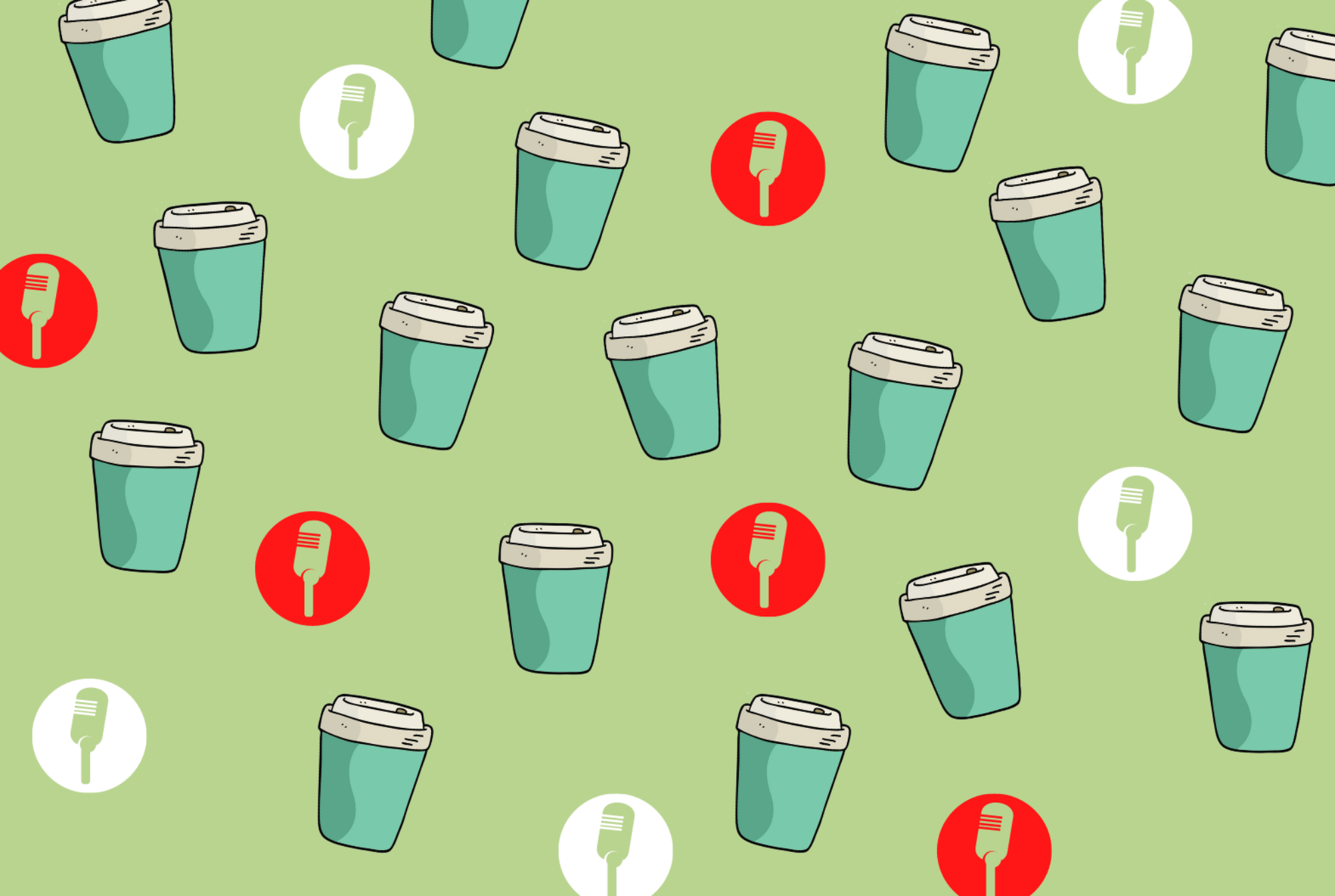Beschreibung
- klicksafe ist eine Initiative, die es sich zum Auftrag gemacht hat, Internetnutzer:innen die kompetente und kritische Nutzung von Internetinhalten und Neuen Medien zu vermitteln. Anders als die anderen Tools in unserer Toolbar ist klicksafe keine Anwendung, die flexibel im Unterricht einsetzbar ist. Auf der Website der Initiative klicksafe findet ihr zahlreiche Hinweise zur sicheren Internetnutzung und verschiedenste Materialien zum Download. In Folge 9 haben wir euch speziell das Angebot zum Thema Cybermobbing empfohlen: Cyber-Mobbing – klicksafe.de. Hier findet ihr sowohl Unterrichtsmaterial als auch Lernspiele, Videos oder eine App, die es euch ermöglichen, das Thema Cybermobbing im Unterricht anzusprechen.
Anmeldung:
- Eine Anmeldung auf der Website ist nicht nötig. Einige Empfehlungen und Hinweise auf der Website (z.B. auf Apps anderer Anbieter:innen) können jedoch eine Anmeldung erfordern.
Kosten:
- Das Material von klicksafe steht kostenfrei zum Download zur Verfügung. Es besteht die Möglichkeit, die Materialien als Broschüren, Hefte etc. postalisch zugesandt zu bekommen. Hier fällt eine Druck-Pauschale an.
Link: klicksafe.de: Die EU-Initiative für mehr Sicherheit im Netz – klicksafe.de